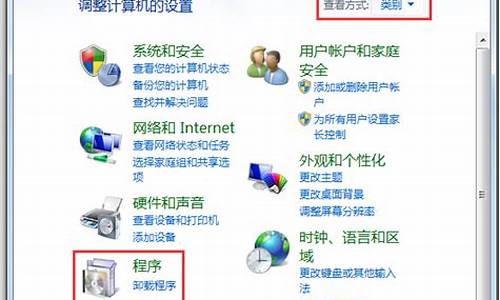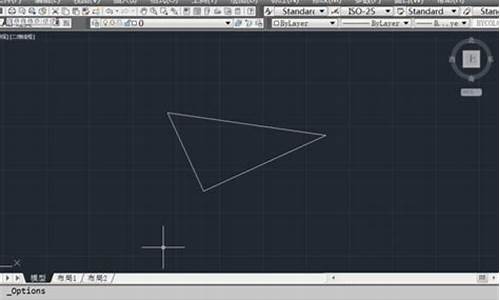1.windows xp怎么重装系统
2.Windows XP 如何安装系统?
3.重装系统的具体步骤
4.怎么重装windows xp系统
5.windowsxp系统重装教程步骤
6.windows xp系统怎么重装系统
7.windows xp系统怎样重装

电脑重装系统的方法
方法一:硬盘重装系统(此方法比较简单,适合菜鸟使用,就是没装过系统的也能用,但是电脑系统崩溃了的话用不了)
所谓的硬盘安装,其实就是借助一些软件,如OneKey Ghost,黑云一键重装系统,一键Ghost系统还原等。
第一步:下载一个你喜欢的安装软件和一个Ghost系统(Windows7或WindowsXP)
第二步:打开系统安装器后,选择你要安装的电脑系统,然后点击确定即可。
第三步:系统自动恢复中,等待安装完成即可。
方法二:U盘装系统(此方法特别适合没光驱的用户,当然有光驱的也能用,如果你不知道怎么设置bios的话不要用)
所谓的U盘装系统就是把U盘制作成一个引导盘,通过设置BIOS为第一启动项,来引导电脑启动。
第一步:下载一个U盘启动盘制作工具(这类工具很多,如:绿叶U盘启动盘制作工具,大U盘工具,USBoot,一键U盘装系统等等,可以根据自己爱好选择一个), 然后把U盘插在电脑上,制作一个U盘启动盘,并把你准备安装的电脑系统放进U盘里面。
第二步:设置电脑BIOS启动项中USB为第一启动项。
第三步:进入WinPE启动菜单,选择启动WinPE项。
第四步:进入WinPE后,使用里面的一键恢复工具,选择你U盘里面的系统,然后点击确定后即可等待系统自动安装了。
3.光盘重装系统(此法为传统的老方法,就是现在好多电脑没光驱,买光盘也不合适,不如上面两种好,直接在网上下个系统就可以用)
第一步,设置光启:
所谓光启,意思就是计算机在启动的时候首先读光驱,这样的话如果光驱中有具有光启功能的光盘就可以赶在硬盘启动之前读取出来(比如从光盘安装系统的时候)。
设置方法:
1.启动计算机,并按住DEL键不放,直到出现BIOS设置窗口(通常为蓝色背景,**英文字)。
2.选择并进入第二项,“BIOS SETUP”(BIOS设置)。在里面找到包含BOOT文字的项或组,并找到依次排列的“FIRST”“SECEND”“THIRD”三项,分别代表“第一项启动”“第二项启动”和“第三项启动”。这里我们按顺序依次设置为“光驱”“软驱”“硬盘”即可。(如在这一页没有见到这三项E文,通常BOOT右边的选项菜单为“SETUP”,这时按回车进入即可看到了)应该选择“FIRST”敲回车键,在出来的子菜单选择CD-ROM。再按回车键
3.选择好启动方式后,按F10键,出现E文对话框,按“Y”键(可省略),并回车,计算机自动重启,证明更改的设置生效了。
第二步,从光盘安装XP系统
在重启之前放入XP安装光盘,在看到屏幕底部出现CD字样的时候,按回车键。才能实现光启,否则计算机开始读取硬盘,也就是跳过光启从硬盘启动了。
XP系统盘光启之后便是蓝色背景的安装界面,这时系统会自动分析计算机信息,不需要任何操作,直到显示器屏幕变黑一下,随后出现蓝色背景的中文界面。
这时首先出现的是XP系统的协议,按F8键(代表同意此协议),之后可以见到硬盘所有分区的信息列表,并且有中文的操作说明。选择C盘,按D键删除分区(之前记得先将C盘的有用文件做好备份),C盘的位置变成“未分区”,再在原C盘位置(即“未分区”位置)按C键创建分区,分区大小不需要调整。之后原C盘位置变成了“新的未使用”字样,按回车键继续。
接下来有可能出现格式化分区选项页面,推荐选择“用FAT32格式化分区(快)”。按回车键继续。
系统开始格式化C盘,速度很快。格式化之后是分析硬盘和以前的WINDOWS操作系统,速度同样很快,随后是复制文件,大约需要8到13分钟不等(根据机器的配置决定)。
复制文件完成(100%)后,系统会自动重新启动,这时当再次见到CD-ROM.....的时候,不需要按任何键,让系统从硬盘启动,因为安装文件的一部分已经复制到硬盘里了(注:此时光盘不可以取出)。
出现蓝色背景的彩色XP安装界面,左侧有安装进度条和剩余时间显示,起始值为39分钟,也是根据机器的配置决定,通常P4,2.4的机器的安装时间大约是15到20分钟。
此时直到安装结束,计算机自动重启之前,除了输入序列号和计算机信息(随意填写),以及敲2到3次回车之外,不需要做任何其它操作。系统会自动完成安装。
第三步,驱动的安装
1.重启之后,将光盘取出,让计算机从硬盘启动,进入XP的设置窗口。
2.依次按“下一步”,“跳过”,选择“不注册”,“完成”。
3.进入XP系统桌面。
4.在桌面上单击鼠标右键,选择“属性”,选择“显示”选项卡,点击“自定义桌面”项,勾选“我的电脑”,选择“确定”退出。
5.返回桌面,右键单击“我的电脑”,选择“属性”,选择“硬件”选项卡,选择“设备管理器”,里面是计算机所有硬件的管理窗口,此中所有前面出现**问号+叹号的选项代表未安装驱动程序的硬件,双击打开其属性,选择“重新安装驱动程序”,放入相应当驱动光盘,选择“自动安装”,系统会自动识别对应当驱动程序并安装完成。(AUDIO为声卡,VGA为显卡,SM为主板,需要首先安装主板驱动,如没有SM项则代表不用安装)。安装好所有驱动之后重新启动计算机。至此驱动程序安装完成。
windows xp怎么重装系统
1、首先准备一个U盘,容量最好大于1G,然后下载U盘装机大师U盘启动盘制作工具,制作成U盘启动盘。
2、到网上下载GHOST XP系统,可到百度自行搜索,下载来的格式一般是ISO或GHO,然后把它放到U盘里的GHO文件夹。(前提是已经制作好U盘装机大师启动U盘)
3、将GHOST XP系统(ISO或GHO)镜像复制到U盘,打开U盘装机大师启动U盘,进入“GHO”文件夹。将下载好的XP系统ISO/GHO镜像拷贝到此目录。由于ISO/GHO文件通常都比较大,可能需要等待1-2分钟。
4、第二步:重启电脑,通过快捷键启动U盘进入U盘装机大师
当电脑启动以后反复的按快捷键一般是F12,机型不一样快捷键有可能不一样,具体请看下面启动按键列表,之后窗口里面会有几个选择,我们要找到并按上下方向键↑↓选择到u盘,然后按回车键进入U盘装机大师主界面。(一般我们选择的时候可以看下其中一个选项是有关USB或者您u盘的品牌的英文名称,那便是我们的u盘了!) 我整理了各种品牌主板一键进入U盘装机大师的快捷键,我们可以在下面的列表中查找自己相应的主板品牌,然后就可以看到该主板的一键启动u盘装机大师的热键了。
5、第三步:进入PE系统执行“PE一键装机”安装GHOST XP
1、进入U盘装机大师启动菜单后,通过上下键选择“02.启动Windows_2003PE(老机器)”或者“03.启动Windows_8_x64PE(新机器)”选项,具体可根据自己的机器实际情况选择。这里因为我们实验的机器较老,所以选择“02.启动Windows_2003PE(老机器)”。选中后,按“回车键”进入PE系统
6、PE启动后,自动加载U盘装机大师界面,等待几秒后,进入PE系统桌面
7、一键恢复系统 进入PE桌面后,用鼠标双击“PE一键装系统”图标,将打开“映象大师”软件。
8、进入“映象大师”后,通过“打开”按钮选择我们拷贝进U盘启动盘的ISO文件。
9、在弹出的窗口中,首先通过下拉列表选择U盘启动盘的GHO目录;其次选中我们拷贝进去的ISO或GHO;接着,确认我们所选的镜像文件无误后,点击“打开”按钮。
10、格式如果为GHO的请略过此步骤,软件会自动加载并分析ISO中的文件内容,在“映象文件”列表中,点击选择“I:\winxpsp3.GHO”。选中后,点击“确定按钮”。
11、选择要恢复的分区,一般默认都是C:盘。
12、开始恢复系统之前,软件会再次弹窗确认是否要继续操作,在确认无误后,点击“确定”按钮。
13、此时,会自动弹出Ghost系统还原界面。我们耐心等待Ghost还原自动安装XP系统。
Windows XP 如何安装系统?
windows xp重装系统详细操作步骤如下:
准备工作:
① 下载u深度u盘启动盘制作工具
② 一个能够正常使用的u盘(容量大小建议在4g以上)
③了解电脑u盘启动快捷键
安装系统到电脑本地操作步骤:
第一步:下载winXP系统镜像包,存入u盘启动盘。
1、将准备的的winXP系统镜像包存储到已做好的u深度u盘启动盘根目录中:
第二步:安装winXP系统至电脑当中
1、先将u深度u盘启动盘连接到电脑,重启电脑等待出现开机画面时按下启动快捷键,使用u盘启动盘进入u深度主菜单,选择02u深度Win8PE标准版(新机器),按下回车键进入,如图所示:
2、进入pe后会自启u深度pe装机工具,首先点击"浏览"将保存在u盘的系统镜像添加进来,接着选择c盘作系统盘存放镜像,点击“确定”即可,如图所示:
3、不对弹出的询问提示窗口进行修改,直接按下"确定"即可,如图所示:
4、等待磁盘完成格式化后,将会进行winXP镜像文件安装,如图所示:
5、此时就可以拔除u盘了,重启系统开始进行安装,无需进行操作,等待安装完成即可,最终进入系统桌面前还会重启一次,如下图所示:
重装系统的具体步骤
xp属于很老旧的系统了,如果必须安装xp系统建议使用光盘或者优盘
系统重装可以分为Ghost重装,微软系统光盘重装,软件重装,其中Ghost重装最为方便简单,是最常见的重装系统方法。
Ghost重装
Ghost重装是最简单最方便的重装系统方式,几乎所有的电脑门店和维修店和非官方的系统光盘都是基于Ghost进行重装的,Ghost重装具有操作方便,重装速度快,方法简单的优点
Ghost重装系统是从网上下载的操作系统GHO镜像,然后使用Ghost工具(一般使用Onekey Ghost)进行重装。这些镜像系统文件XP的一般在600多M,Win7一般在3--4G左右,Win8一般在3--4G左右。
重启重装
这是一个最方便的重装系统的方法,只需重启电脑,不用U盘也不用装软件,按住一个按键,就可以重装系统了。具体步骤如下。
重启电脑,重启时按住Shift不要放,弹出重装系统的提示时,手可以放了,根据需要(保存文件与不保存文件,点错无法修改,请谨慎选择)来操作就行了。
U盘重装
U盘装系统是目 前一个较为方便的重装系统的方法,只需下载U盘启动盘制作工具制作U盘启动盘,然后在进入系统时设置U盘启动即可,制作工具可以到网上下载。
下载ISO镜像
使用UltraISO文件将系统ISO写入U盘。
在BIOS界面上将U盘调整为第一启动项(也可以用电脑U盘启动热键)。
插入U盘并重启计算机,会自动进入安装程序的安装界面,按照提示安装即可。
光盘重装
使用光盘重装系统是最为普遍的使用方法,直接利用光盘直接启动选择重装。首先我们在BIOS中设置成光驱启动或者按相关快捷键进入启动菜单中选择光驱启动。
硬盘安装
从网上下载ISO(建议使用微软原版),然后解压到非系统盘,接着运行其中的setup.exe程序,安装时选择高级,选择盘符。之后的工作是全自动无人值守方式。正版镜像如果在硬盘上进行安装,将不会格式化原系统盘,而是将原有文件移动到"Windows.old"文件夹,但是不能回到原来的操作系统(原版系统不集成驱动,需要提前备份驱动,或者下载驱动安装软件(如驱动精灵,360驱动大师)网卡版。)
怎么重装windows xp系统
你说的格机就是重装系统吧,下面是重装系统的具体步骤
准备安装盘准备一张带启动功能的XP安装盘。
准备硬盘准备一个初始化的硬盘(也就是说一个分好区,格式化过,有足够空间容纳XP系统文件的硬盘)。
BIOS设置进入BIOS设置了把机器改成从光盘启动。
检查光盘把准备好的XP的安装盘放到光驱中,然后启动计算机!计算机自检好后显示俺任意键从光盘引导时,请按任意键然后系统就自动从XP安装光盘启动了。
接受协议按“F8”接受协议。
选择安装区选择好了那个区就回车,这个时候你按自己的意思装,这些都是中文提示!
确认选项确定后,系统对你相应的选项进行确认处理后,就进入到磁盘检查步骤了!磁盘检查结束后就到了复制安装文件到磁盘部分。
复制文件复制好文件后,XP安装向导初始化XP的配置。
重启计算机重新启动后,重新进入BIOS设置把系统改成从硬盘引导!然后重新启动计算机!继续XP的安装!
进入安装过程真正进入XP的安装过程看图应该都明白的吧,在做以上这些的时候不要忘了你的XP的序列号了。
格式化硬盘如果你是仅仅是为了格式化某个盘得话,右键该盘,选择菜单格式化(你的当前用户是超级管理员),但是注意,格式化,就把该盘内的所有文件全部删除了。格式化之前要做好备份。。切记切记!
windowsxp系统重装教程步骤
1. 开机根据提示进入BIOS将安装介质设置为第一启动项或者选择启动项从安装介质引导启动
2. 回车开始安装Windows XP
3. 按F8同意Windows XP许可协议
4. 选择分区1>回车
5. 等待安装程序复制到Windows安装文件夹
6. 下一步
7. 输入姓名和单位(可选)>下一步
8. 输入产品密钥>下一步
9. 输入计算机名和管理员密码(可选)>下一步
10. 下一步
11. 以选择”典型设置“为例>下一步
12. 选择”不,此算机不在网络上,或者在没有域的网络上,把此计算机成为下列工作组的一个成员:WORKGROUP“下一步
13. 等待完成安装
windows xp系统怎么重装系统
现在我们对windowsxp操作系统的评价可以说其为最经典的一款操作系统,但有时候也无法避免的会出现死机、系统崩溃导致无法启动的问题。这时候就可以通过重装windowsxp系统的方法来解决上述的问题。如果不清楚windowsxp系统重装操作的朋友,不妨来参考一下以下教程。
相关阅读:
xp原版系统安装教程图解
一、重装准备
1、准备1G以上的U盘,制作U盘PE启动盘
2、操作系统:windowsxp专业版
3、BIOS设置:U盘启动热键大全
二、windowsxp系统重装教程步骤
1、U盘做成pe启动盘后,把windowsxp系统镜像中的gho文件拷贝到U盘GHO目录下;
2、在需要重装系统的电脑上插入U盘,启动时按F12/F11/ESC等按键,选择usb启动;
3、进入U盘主菜单,选择01运行PE系统;
4、进入pe系统后,在桌面上双击PE一键装机打开,按照图示进行操作,选择C盘作为系统盘,确定;
5、提示会清空C盘,点击是进入以下界面,等待进度条完成;
6、接着电脑会重启,开始重装windowsxp系统,安装过程无需任何操作;
7、再次重启,进入windowsxp系统桌面就完成了。
如果电脑出现了无法启动的故障,那么就可以通过以上方法来进行windowsxp系统的重装。
windows xp系统怎样重装
操作方法如下:
一、以戴尔笔记本为例,启动电脑按F12进入BIOS设置选择红色方框中的BOOT的选项。
二、然后选择红色方框中的CD-ROM Drive功能,如下图所示:
三、按F10键选择红色方框中的YES,如下图所示:
四、接下来电脑重启,点击选择红色方框中的安装系统到硬盘第一分区,如下图所示:
五、最后等待系统重装即可,如下图所示,完全图如下:
windows xp系统重装步骤如下:
准备工具:
1、windows xp系统镜像文件
2、u启动U盘启动盘
具体步骤:
1、先到u启动下载装机版u盘启动盘制作工具,然后制作u盘启动盘,u盘依然插在电脑上,重启电脑,按开机启动快捷键设置开机u盘启动。如图:
2、开机u盘启动之后进入u启动主菜单界面,选择02u启动win8pe标准版(新机器)回车,如图:
3、在pe装机工具中选择xp系统镜像安装在c盘中,这边用的是ghost版本的xp系统,点击确定,如图:
4、程序将执行还原操作,点击确定。如图:
5、系统会重启电脑,进行镜像还原过程。如图:
6、执行电脑程序安装,慢慢等待安装结束即可。如图:?